Etapa 1 Crie um atalho para a pasta de rede. Digitalize um documento usando o atalho. Para mais informações, consulte Digitalização em uma pasta de rede.
É possível digitalizar um documento e salvá-lo em uma pasta de rede? | O problema foi solucionado. | Ir para a etapa 2. |
Etapa 2 Certifique-se de que o caminho da pasta de rede e o formato estejam corretos. Por exemplo, //server_hostname/foldername/path, em que server_hostname é um domínio totalmente qualificado (FQDN) ou endereço IP.
O caminho da pasta de rede e o formato estão corretos? | Ir para a etapa 3. | Vá para a etapa 4. |
Etapa 3 Certifique-se de que você tenha permissão de gravação na pasta de rede.
É possível digitalizar um documento e salvá-lo em uma pasta de rede? | O problema foi solucionado. | Ir para a etapa 4. |
Etapa 4 Atualize o atalho para a pasta de rede. Abra o navegador da Web e digite o endereço IP da impressora no campo de endereço. Notas: - Veja o endereço IP da impressora na tela inicial. O endereço IP é exibido em quatro conjuntos de números separados por pontos, por exemplo: 123.123.123.123.
- Se você estiver usando um servidor proxy, desative-o temporariamente para que a página da Web seja carregada corretamente.
Clique em Atalhos e selecione um atalho. Nota: Se você tiver vários tipos de atalho, selecione Pasta de rede. No campo Caminho do compartilhamento, digite o caminho da pasta de rede. Notas: - Se o caminho do compartilhamento for \\server_hostname\foldername\path, digite //server_hostname/foldername/path.
- Certifique-se de que tenha usado barras "/" ao digitar o caminho do compartilhamento.
No menu Autenticação, selecione o método de autenticação. Nota: Se a opção Autenticação estiver definida como "Usar nome de usuário e senha atribuídos", digite suas credenciais nos campos Nome de usuário e Senha. Clique em Salvar.
É possível digitalizar um documento e salvá-lo em uma pasta de rede? | O problema foi solucionado. | Ir para a etapa 5. |
Etapa 5 Certifique-se que de a impressora e a pasta de rede estejam conectadas à mesma rede.
É possível digitalizar um documento e salvá-lo em uma pasta de rede? | O problema foi solucionado. | Contato suporte ao cliente. |
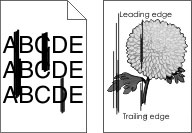


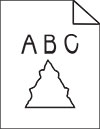
 .
. ATENÇÃO—RISCO DE FERIMENTO:
ATENÇÃO—RISCO DE FERIMENTO: